В нашем предыдущая статья мы сосредоточились на том, как безопасно найти и загрузить дистрибутив Linux. Прежде чем продолжить, я отвечу на вопрос, который мне задали в форме комментария.
Вопрос в том, Существуют инструменты (в Windows), которые позволяют нам проверять целостность загрузки образа дистрибутива Linux. В этой статье я прокомментирую два. Тот, который предлагает Microsoft, и тот, который вам следует использовать.
Чтобы лучше понять процедуру проверки мы должны сначала узнать, что такое хеш.
Когда мы говорим о криптографической хеш-функции (сокращенно хэш), мы имеем в виду алгоритм, преобразующий блок данных любой длины в символьную строку фиксированной длиныкоторый будет варьироваться в зависимости от алгоритма. Так, например, применяя SHA-2
Используя слово Diego в котором есть 5 символов, мы получаем
8da851d33c85d9eb04377176fc91b7bb9c05981edcfecb64486b36d4
Если мы используем Diego Germán González в котором 21 персонаж, которого мы достигли
4aed400d92241480400f9a49e2425e4dcbbf7ca5cf12c05caeeecfae
Которая также имеет 56 символов.
Как проверить целостность скачанного файла
Microsoft предоставляет инструмент что можно скачать. Этот инструмент называется File Cheksum Integrity Verifier, и это вид громоздкого программного обеспечения, которое предубеждение невежественныхобычно ассоциируется с Linux
File Checksum Integrity Verifier (FCIV) - это приложение для расчета контрольной суммы.. Он используется из инструмента командной строки и не имеет графического интерфейса.
После загрузки и размещения в правильной папке иПрограмму FCIV можно использовать как любую другую команду. . FCIV работает в Windows 10, 8, 7, Vista, XP, 2000 и большинстве серверных операционных систем Windows.
Средство проверки целостности контрольной суммы файла используется для получения контрольной суммы, MD5 или SHA-1, две наиболее часто используемые криптографические функции для проверки целостности файла.
Процедура установки программы следующая
- Создаем папку с названием ФКIV в проводнике Windows.
- Скачиваем программу с эту ссылку. Я не нашел ни одной испанской версии.
- Дважды щелкаем по панели запуска программы.
- Нажмите, чтобы принять лицензию (было бы неплохо ее прочитать)
- Нажмите на исследовать, выбираем папку ФКIV и нажмите на Принять для извлечения файлов.
- Мы нажимаем на Принять закрыть окно установки.
- Мы нажимаем на Начать бег и писать CMD.
- Мы пишем set path =% path%; путь к папке: \ FCIV, чтобы Windows могла запустить программу.
Для проверки целостности скачанного файла копируем его в папку FCIV и пишем.
fciv.exe [Comando] <Opción>
В качестве примера мы собираемся использовать версию XFCE дистрибутива Linux Manjaro. Предположим, у нас есть папка FCIV, хранящаяся внутри папки документы одного диска.
1) Копируем скачанный образ в папку ФКIV
Из вашего веб-сайта мы знаем, что версия Manjaro XFCE имеет хэш SHA-1.
SHA1: c44a2984aa2fada53c1db8c6b919b45152780489
2) Открываем инструмент командной строки и пишем
set path=%path%;C:\Users\nombre_usuario\OneDriveDocumentos\FCIV
Чтобы проверить хеш, делаем
fciv.exe C:\Users\nombre de usuario\OneDrive\Documentos\FCIV\manjaro-xfce-20.0.3-200606-linux56.iso -sha1
FCIV - сложный инструмент в использовании и он не включает все форматы хэш-криптографии, используемые дистрибутивами Linux, поэтому лучше выбрать другой инструментпотому что помимо того, что он является открытым исходным кодом, он имеет графический интерфейс. Назван Графический интерфейс Quickhash
QuickHash GUI Он кроссплатформенный и доступен для Linux, Mac и Windows. Не требует установки и может запускаться с внешнего запоминающего устройства.
Программа загружается в формате .zip и включает версии для 32 и 64 бит. Вы можете удалить тот, который вам не нужен. Работает с алгоритмами MD5, SHA-1, SHA256, SHA512, SHA-3 (256 бит) и Blake2b (256 бит). В 32-битной версии добавлен xxHash32, а в 64-битной версии - xxHash 64.
Программа имеет несколько режимов работы. Самый простой способ сделать это:
- Щелкните вкладку Файлы
- Выбираем тип алгоритма. В нашем случае SHA-1
- Мы вставляем хеш там, где указано ожидаемое значение хеша.
- Загрузите файл изображения iso, перетащив его или нажав на Выбрать файл.
Quick Hash GUI имеет отличное руководство по эксплуатации, которое, хотя оно и на английском языке, прекрасно понимается.
Разные дистрибутивы используют разные алгоритмы и могут размещать хеши в разных местах, но, как правило, он публикуется рядом со ссылкой для скачивания. Если его там нет (как в случае с Linux Mint), он объяснит, где его найти, в инструкциях по загрузке.
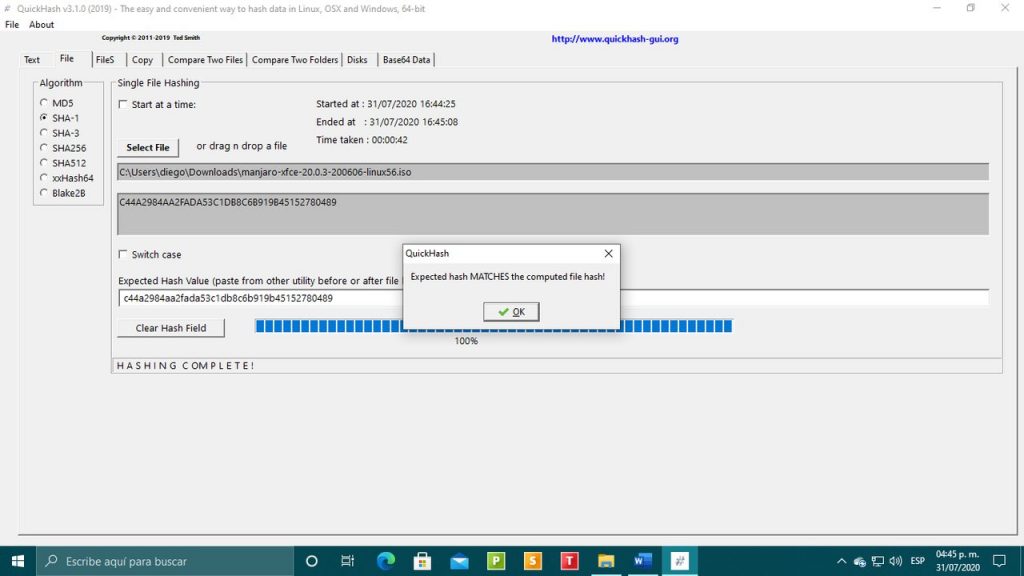
Утилита контрольной суммы MD5 и SHA
самый быстрый и простой
Теперь, если кто-то не использует эту ужасную штуку под названием Windows, а использует только Linux, то что мне использовать? Спасибо. Привет.
Вторая программа, которую я комментирую, имеет версию для Linux.